Toetsenbord tekens verkeerd: Wat kun je doen?
Hoe krijg ik de tekens op m'n toetsenbord weer goed?
Waar60 d6et 051n t6etsenb6rd z6 raar? Zien jouw zinnen er ongeveer zo uit als je typt op je toetsenbord? Dat is natuurlijk heel vervelend en er lijkt iets fout te zijn met het toetsenbord. Gelukkig is de oplossing in de meeste gevallen heel eenvoudig. We leggen het je uit in dit artikel!

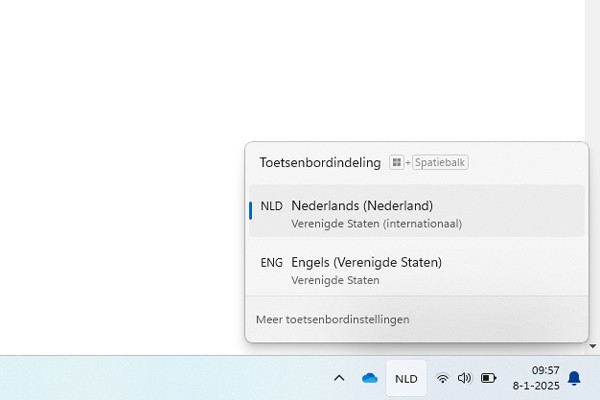
Verkeerde toetsenbordindeling
Het meest voorkomende probleem is dat je toetsenbord op een verkeerde indeling staat. Toetsenborden zijn namelijk per land ingesteld op verschillende indelingen waardoor tekens op een andere plek staan. In Nederland gebruiken we bijvoorbeeld de QWERTY-indeling, maar bij onze zuiderburen in België, en ook in Frankrijk, gebruiken ze een AZERTY-indeling. Daarbij zitten enkele letters zoals de A, Z, Q, M en de W op een andere plek waardoor je scheve zinnen krijgt zoals: ‘Dewe win klopt niet hele,qql’.
De meeste landen gebruiken de QWERTY-indeling, maar zelfs dan zit er nog verschil tussen de toetsenborden. Dat heeft allemaal te maken met accenttekens die veel worden gebruikt in een bepaalde taal. In Nederland gebruiken we bijvoorbeeld regelmatig de ‘ë’ of de ‘á’, maar in de Verenigde Staten worden die tekens vrijwel niet gebruikt en zijn daarom ook niet direct toegankelijk op het toetsenbord. Hetzelfde geldt voor het euroteken ‘€’.
Om te controleren of je de juiste toetsenbordindeling hebt, moet je even rechtsonder in je taakbalk kijken. Als daar iets van ‘ENG’ of ‘FRA’ staat, heb je de verkeerde indeling, want daar zou je ‘NLD’ moeten zien staan. Klik hierop om de juiste indeling te selecteren of gebruik de toetsencombinatie Windows + spatiebalk om te switchen tussen de toetsenbordindelingen. Kies vervolgens 'Nederlands', zodat de tekens weer werken zoals je gewend bent.
Je kunt ook de sneltoetsen ‘Shift + Alt’ of ‘Ctrl + Shift’ gebruiken om in één keer over te schakelen op een andere toetsenbordindeling. Wil je maar één toetsenbordindeling gebruiken? Ga dan naar de instellingen van je computer waar je onder het kopje ‘Taal- en toetsenbordopties bewerken’ de voorkeurstalen kunt verwijderen. Daarmee weet je zeker dat je geen verkeerde tekens meer krijgt!
Hoe doe je dit op een Mac?
Op een Apple Macbook gaat dat allemaal net wat anders, maar ook daar is het niet heel lastig. Hiervoor ga je eerst naar ‘systeemvoorkeuren’, vervolgens naar ‘toetsenbord’ en onder het kopje ‘invoerbronnen’ kun je de toetsenbordindeling aanpassen. Of je gebruikt de sneltoets ‘Cmd + Spatiebalk’.

Andere voorkomende problemen
Als dat niet het probleem is, dan zijn er nog een aantal andere oorzaken die mogelijk voor het probleem zorgen.
Bij laptops is er minder ruimte voor alle toetsen en moet er dus op een creatieve manier wat ruimte bespaard worden, zeker bij de compacte laptops. De oplossing daarvoor is dat de numerieke knoppen worden verdeeld over de letters. Als je num lock hebt ingeschakeld activeer je de numerieke toetsen en is de ‘o’-toets bijvoorbeeld een ‘6’ en krijg je zinnen als: ‘Deze z5n 236*t n5et he3e0aa3’. De oplossing is hier heel eenvoudig. Schakel num lock uit om weer normaal te kunnen typen.
Is het probleem meer dat je toetsenbord helemaal geen toetsen meer aanslaat? Dan heeft dat hoogstwaarschijnlijk te maken met vuil onder de toetsen. Hiervoor moet je voorzichtig de toetsen verwijderen en het vuil eronder vandaan halen. We vertellen je hier meer over op onze adviespagina: ‘Wat te doen als je toetsenbord niet meer goed werkt’.

Zo gaat je toetsenbord weer werken!
Het probleem is dus vaak vrij eenvoudig op te lossen, maar daarvoor moet je dus eerst de oorzaak weten. Heeft het te maken met de toetsenbordindeling? Dan pas je dat rechtsonder in de taakbalk of met sneltoetsen eenvoudig aan. Ligt het aan de numerieke knoppen op je toetsenbord, dan is het een kwestie van num lock uitschakelen.
Blijft het probleem zich voordoen? Probeer het eerst dan eens met een ander toetsenbord. Als het ook daar fout gaat, zit het probleem hoogst waarschijnlijk in de software en is het tijd voor een nieuwe laptop of computer. Kom langs in 1 van onze 140 winkels of kijk op Expert.nl!
